Reading Time: 1 minutes
本ブログでは、ネットワーク機器コンフィグ管理ソフトDeviceExpertのカスタムテンプレート機能について紹介します。
カスタムテンプレート機能を利用して、次のような設定を行えます。
・ネットワーク機器へ頻繁に使用したいコンフィグを設定する
・複数のネットワーク機器へコンフィグを一括で追加する
(例)
・複数台に定期的にパスワード変更を行う
・ぜい弱性対応のコマンドを追加する
これらのコマンドをテンプレートとして登録しておく機能がカスタムテンプレート機能です。
カスタムテンプレートの追加手順と実行手順は次のとおりです。
・カスタムテンプレートの追加
カスタムテンプレートの追加手順は次のとおりです。
1. [管理]メニュー – [カスタムテンプレート]に移動
2. [新規テンプレート]をクリック
3. 実行モードを選択
実行モードは次の3つのモードから選択できます。
(A)ファイル転送モード
TFTPまたはSCPでファイルを転送します。
(B)スクリプト実行モード
コマンドラインでスクリプトを実行します。
[管理]メニュー – [クレデンシャルプロファイル]で設定した認証情報(telnet/SSH)によりアクセスし、コマンドを実行します。
(C)アドバンスドスクリプト実行モード
コマンドラインでアドバンスドスクリプトを実行します。
OS Images のアップグレードやバナーメッセージの編集、ネットワーク機器のフラッシュ内のファイルを削除する等々の目的で使用できます。
4. テンプレートの内容にコマンドを追加
[テンプレートの内容]にコマンドを追加します。
任意の文字列を”%”(パーセント)で囲むことにより、スクリプト実行直前に値を入力できます。
・カスタムテンプレートの実行
カスタムテンプレート作成後、次の手順で実行していただけます。
1. [管理]メニュー – [カスタムテンプレート]で該当のテンプレートの右側にある[実行]をクリック
2. 変数名(”%”で囲んだ箇所)に値を設定し、装置を選択
3. [実行]をクリック
さらに詳細が知りたい方は次のドキュメントをご参照ください。
https://www.manageengine.jp/products/DeviceExpert/custom_templates.pdf
少しでもご興味を持っていただけましたら、
「30日間の無料トライアル(評価版)」を是非お試しください。
評価期間中は、技術サポートもご利用可能です。
DeviceExpertのダウンロードページ
https://www.manageengine.jp/products/DeviceExpert/download.html

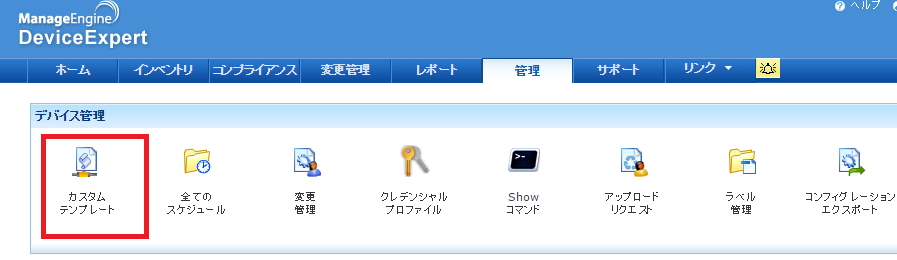



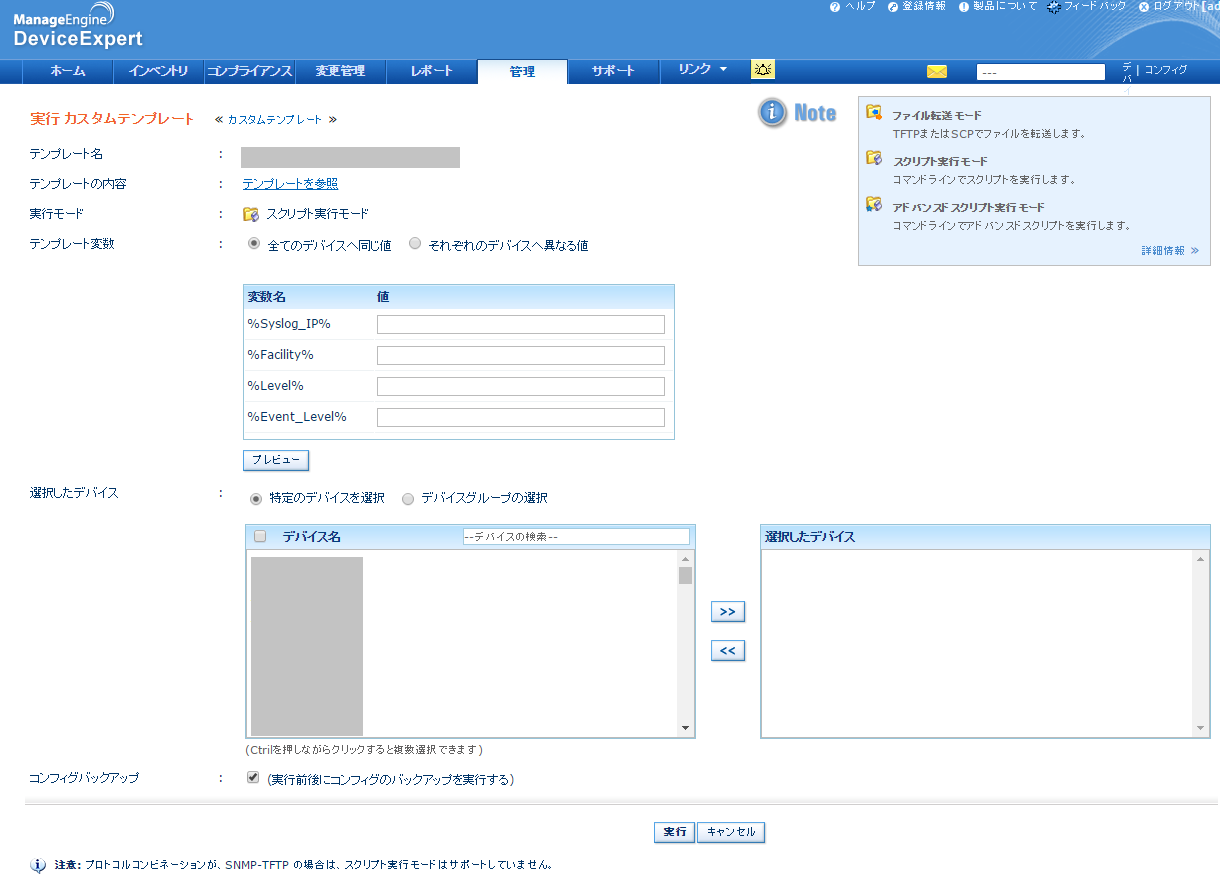
フィードバックフォーム
当サイトで検証してほしいこと、記事にしてほしい題材などありましたら、以下のフィードバックフォームよりお気軽にお知らせください。